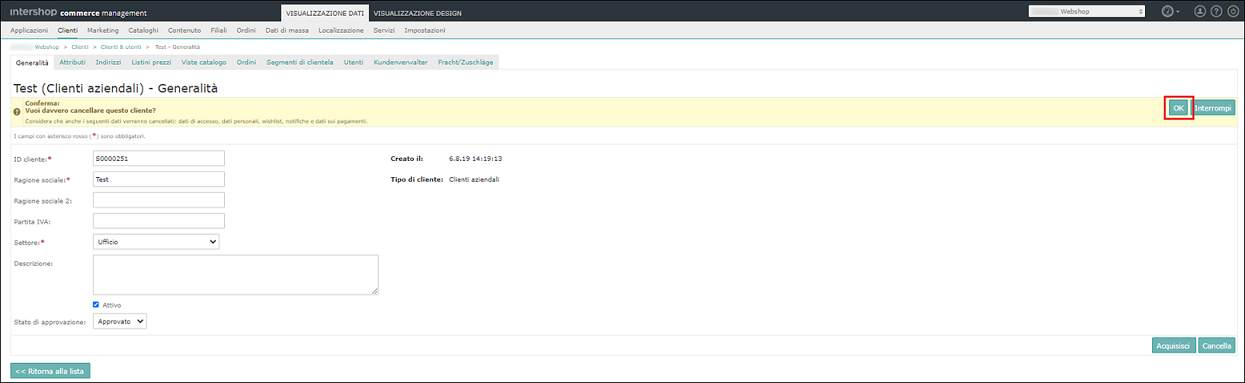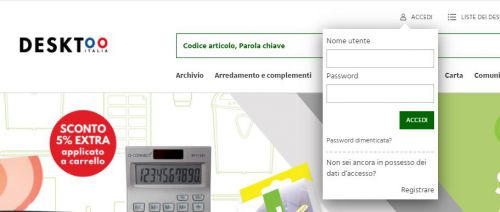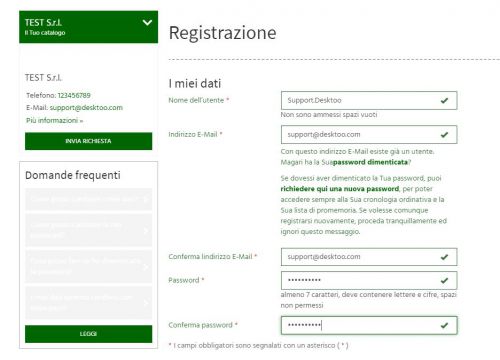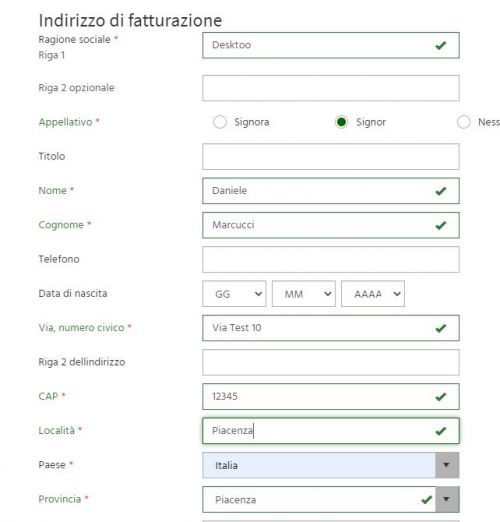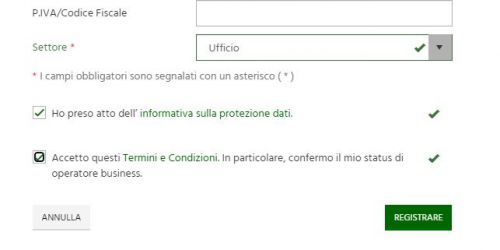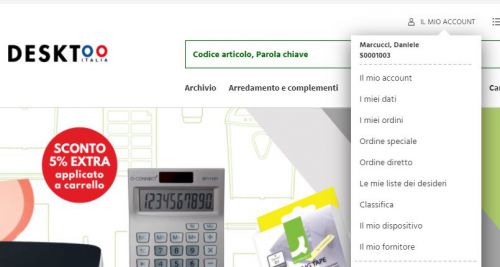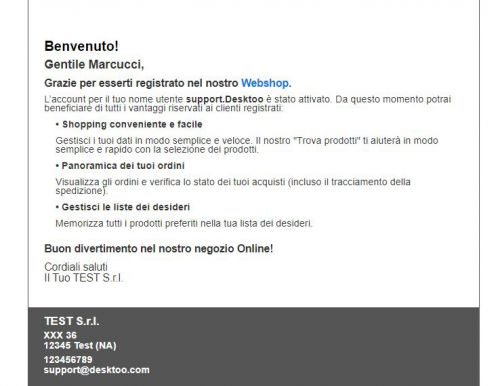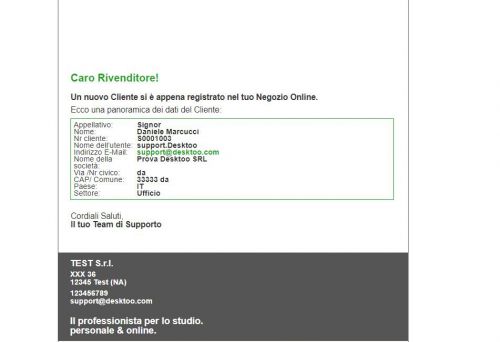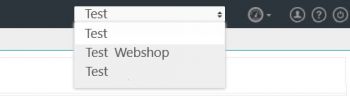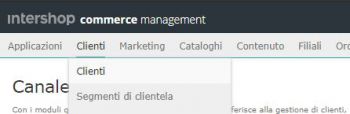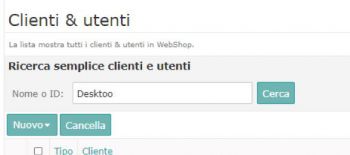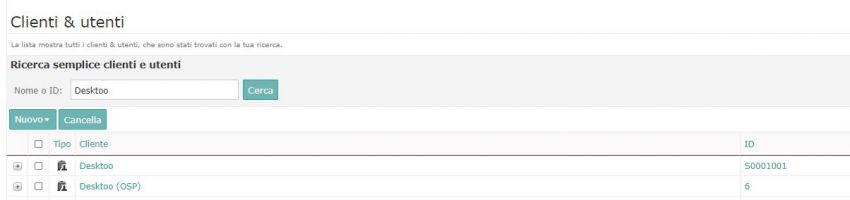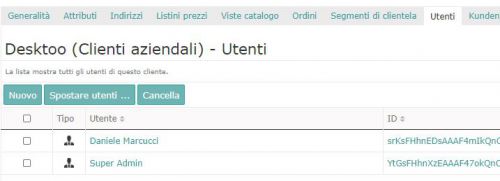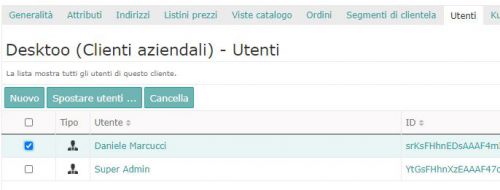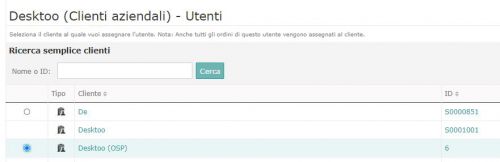Differenze tra le versioni di "DMATE - Creazione Utente"
| Riga 15: | Riga 15: | ||
<br> | <br> | ||
Dopo aver creato l'utenza il sito tornerà alla homepage<br> | Dopo aver creato l'utenza il sito tornerà alla homepage<br> | ||
| − | [[Image:Dmate registrazione cliente 5.JPG|500px | + | [[Image:Dmate registrazione cliente 5.JPG|500px]]<br> |
<br> | <br> | ||
| Riga 22: | Riga 22: | ||
<b><u>Al cliente finale</u></b> | <b><u>Al cliente finale</u></b> | ||
| − | [[Image:Dmate registrazione cliente 6.JPG|500px | + | [[Image:Dmate registrazione cliente 6.JPG|500px]]<br> |
<b><u>Al rivenditore</u></b> | <b><u>Al rivenditore</u></b> | ||
| − | [[Image:Dmate registrazione cliente 7.JPG|500px | + | [[Image:Dmate registrazione cliente 7.JPG|500px]]<br> |
| Riga 36: | Riga 36: | ||
<br> | <br> | ||
Dal menu a tendina in alto a destra selezionare la seconda voce (<i>NomeDealer Webshop</i>).<br> | Dal menu a tendina in alto a destra selezionare la seconda voce (<i>NomeDealer Webshop</i>).<br> | ||
| − | [[Image:Dmate registrazione cliente 8.JPG| | + | [[Image:Dmate registrazione cliente 8.JPG|350px]]<br> |
<br> | <br> | ||
Accedere quindi alla sezione dedicata ai <b>Clienti</b>.<br> | Accedere quindi alla sezione dedicata ai <b>Clienti</b>.<br> | ||
Andare su <i>Clienti > Clienti</i> in alto a sinistra | Andare su <i>Clienti > Clienti</i> in alto a sinistra | ||
| − | [[Image:Dmate registrazione cliente 9.JPG| | + | [[Image:Dmate registrazione cliente 9.JPG|350px]]<br> |
<br> | <br> | ||
| − | Nel campo <i>Nome o ID</i> inserire il cliente | + | Nel campo <i>Nome o ID</i> inserire il cliente registrato (su DMATE e OSP) e premere il tasto <i>"Cerca"</i>.<br> |
| − | [[Image: | + | [[Image:Dmate registrazione cliente 10.JPG|350px]]<br> |
<br> | <br> | ||
| − | Il cliente con ID | + | Il cliente con ID S0000xyz è quello creato da Dmate, l'altro è quello creato in OSP.<br> |
| − | + | ||
| − | [[Image: | + | [[Image:Dmate registrazione cliente 11.JPG|850px]]<br> |
| − | |||
| − | |||
| − | |||
<br> | <br> | ||
| − | + | Cliccare sul cliente caratterizzato dall'ID S0000xyz ed accedere alla scheda <b>Utenti</b>.<br> | |
| − | [[Image: | + | [[Image:Dmate registrazione cliente 12.JPG|500px]]<br> |
<br> | <br> | ||
| − | + | Selezionare l'utenza da <u>spostare verso l'account cliente di OSP</u> e cliccare su <i>Spostare utenti</i>.<br> | |
| − | [[Image: | + | [[Image:Dmate registrazione cliente 13.JPG|500px]]<br> |
<br> | <br> | ||
| − | Selezionare | + | Selezionare l'account verso il quale spostare l'utenza e cliccare su [[Image:Dmate registrazione cliente 15.JPG|75px]].<br> |
| − | [[Image: | + | [[Image:Dmate registrazione cliente 14.JPG|500px]]<br> |
<br> | <br> | ||
Tornare all'elenco delle utenze e accedere al dettaglio del cliente con ID S000000N.<br> | Tornare all'elenco delle utenze e accedere al dettaglio del cliente con ID S000000N.<br> | ||
Versione delle 12:26, 19 apr 2021
Creazione utente dal sito
Il cliente finale si registra da solo
Accedere al sito Dmate e cliccare su ACCEDI (in alto a destra).
Selezionare la voce Registrare
Compilare tutti i campi obbligatori (evidenziati con il simbolo *).
Spuntare l'opzione relativa all'informativa sulla protezione dati e cliccare su Registrare.
Dopo aver creato l'utenza il sito tornerà alla homepage
Verranno inviate le seguenti mail:
Al cliente finale
Al rivenditore
Se il cliente non è ancora stato creato in OSP (Portale dei servizi online), sarà necessario ricrearlo.
Successivamente bisognerà accedere ad InterShop (DMATE Back End).
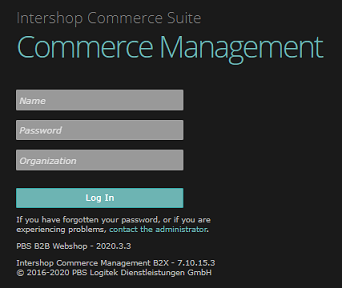
Dal menu a tendina in alto a destra selezionare la seconda voce (NomeDealer Webshop).
Accedere quindi alla sezione dedicata ai Clienti.
Andare su Clienti > Clienti in alto a sinistra
Nel campo Nome o ID inserire il cliente registrato (su DMATE e OSP) e premere il tasto "Cerca".
Il cliente con ID S0000xyz è quello creato da Dmate, l'altro è quello creato in OSP.
Cliccare sul cliente caratterizzato dall'ID S0000xyz ed accedere alla scheda Utenti.
Selezionare l'utenza da spostare verso l'account cliente di OSP e cliccare su Spostare utenti.
Selezionare l'account verso il quale spostare l'utenza e cliccare su .
Tornare all'elenco delle utenze e accedere al dettaglio del cliente con ID S000000N.
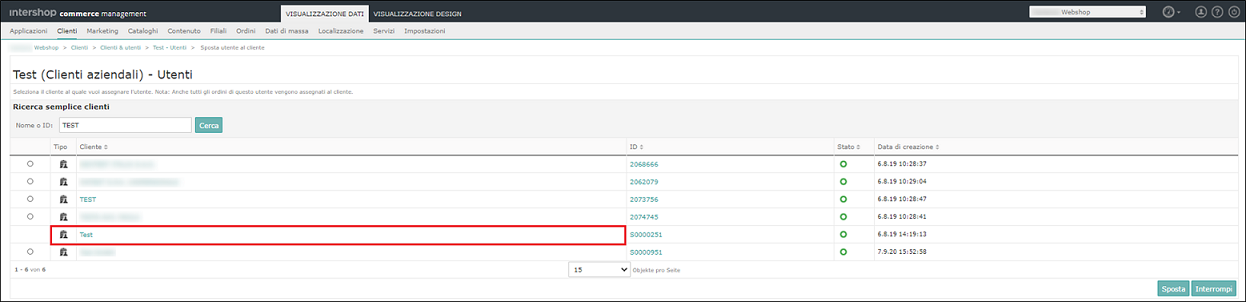
Da qui è possibile eliminare l'utenza cliccando su Cancella.
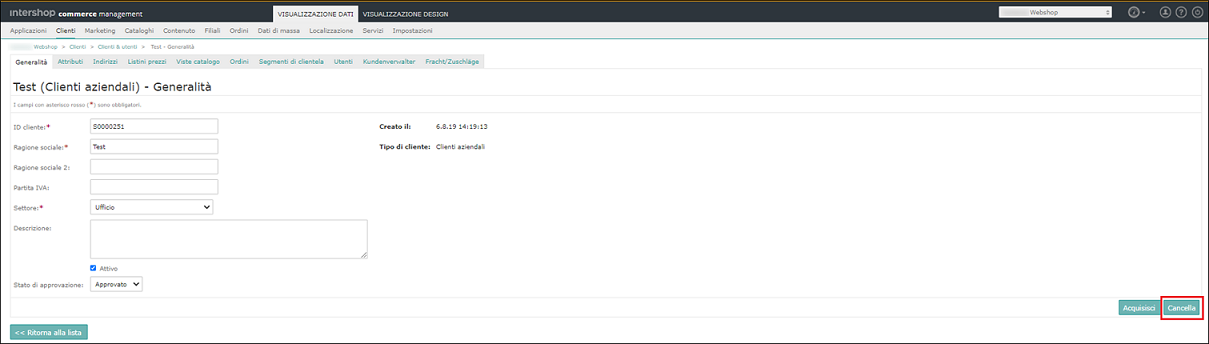
Ultimare il processo confermando la cancellazione con OK.